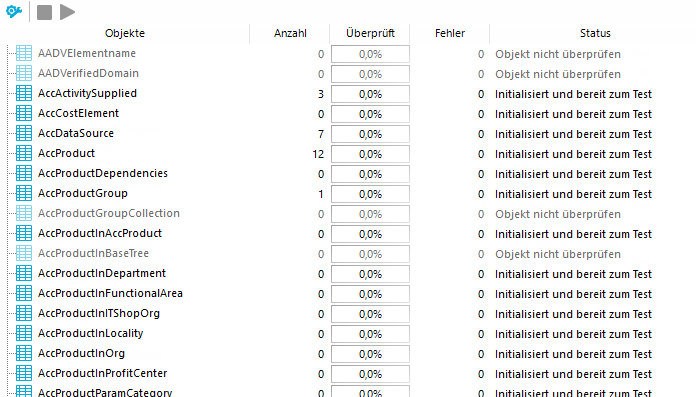Konsistenzprüfung ausführen
Eine Konsistenzprüfung sollten Sie in regelmäßigen Abständen sowie nach umfangreichen Änderungen an der Systemkonfiguration ausführen. Es gibt Tests auf Datenbankebene, Tabellenebene und Objektebene. Es sind bereits vordefinierte Tests vorhanden. Sie können eigene benutzerdefinierte Tests ausführen.
Um eine Konsistenzprüfung auszuführen
-
Starten Sie den Konsistenzeditor im Designer oder im Manager über den Menüeintrag Datenbank > Datenkonsistenz überprüfen.
Während des Starts werden die Tabellendefinitionen des One Identity Manager Schemas geladen und die Datenbankobjekte zum Test bereitgestellt.
-
Legen Sie die Testeinstellungen fest.
-
Wählen Sie in der Symbolleiste des Konsistenzeditors die Schaltfläche  .
.
-
Aktivieren Sie die auszuführenden Tests und passen Sie gegebenenfalls die Testeinstellungen weiter an.
- Klicken Sie OK.
HINWEIS: Im Designer wird der Dialog für die Testeinstellungen sofort beim Starten des Konsistenzeditor geöffnet.
-
Starten Sie die Konsistenzprüfung. Hierfür stehen im Konsistenzeditor folgende Prüfverfahren zur Verfügung:
-
Prüfen aller Testobjekte
HINWEIS: Um einzelne Testobjekte von der Prüfung auszuschließen, deaktivieren Sie vor dem Start der Prüfung diese Testobjekte in der Listenansicht über das Kontextmenü Deaktivieren.
Starten Sie diese Prüfung über die Schaltfläche  .
.
-
Prüfen einzelner Testobjekte
Wählen Sie in der Listenansicht die gewünschten Testobjekte aus und starten Sie den Test über den Kontextmenüeintrag Überprüfen.
TIPP: Mit Umschalt + Auswahl oder Strg + Auswahl können Sie mehrere Testobjekte für die Prüfung auswählen.
Hinweis: Um eine laufende Prüfung zu stoppen, klicken Sie in der Symbolleiste des Konsistenzeditor die Schaltfläche  .
.
-
Prüfen Sie die Fehlerausgabe.
-
Führen Sie bei Bedarf eine Fehlerreparatur aus.
Anzeige der Testobjekte und des Teststatus
Während des Starts des Konsistenzeditor werden die Tabellendefinitionen des One Identity Manager Schemas geladen und die Datenbankobjekte zum Test bereitgestellt. In der Listenansicht des Konsistenzeditors werden die Datenbanktabellen, die Anzahl der Objekte pro Tabelle sowie der Teststatus dargestellt.
TIPP: Klicken Sie im Tabellenkopf auf eine Spalte, um nach der gewählten Spalte zu sortieren.
Abbildung 10: Konsistenzeditor mit initialisierten Daten
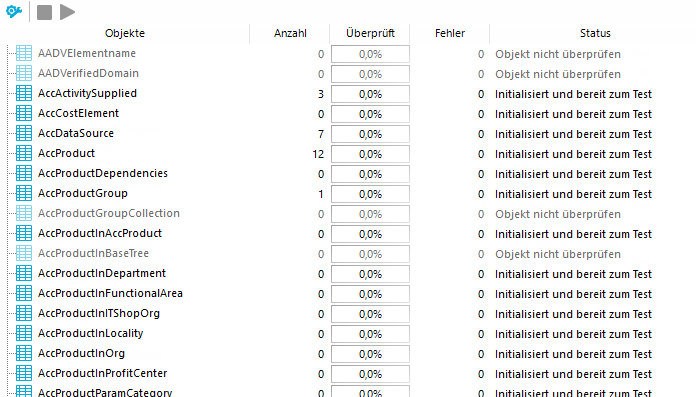
Tabelle 31: Informationen in der Listenansicht
|
Objekt |
Bezeichnung des Testobjektes. |
|
Anzahl |
Gesamtanzahl der Objekte der Datenbanktabellen. |
|
Überprüft |
Testfortschritt in Prozent. |
|
Fehler |
Anzahl der aufgetretenen Fehler während einer Konsistenzprüfung. |
|
Status |
Aktueller Teststatus. Der Status wird während einer Konsistenzprüfung aktualisiert. |
Tabelle 32: Bedeutung der Symbole in der Listenansicht
|

|
Das Testobjekt wird aktuell geprüft. |
|

|
Die Konsistenzprüfung dieses Testobjektes wurde ohne Fehler abgeschlossen. |
|

|
Die Konsistenzprüfung dieses Testobjektes wurde abgeschlossen, während der Prüfung sind Fehler aufgetreten. |
Tabelle 33: Einträge im Kontextmenü der Listenansicht
|
Aktivieren |
Die gewählten Testobjekte werden für die Konsistenzprüfung wieder aktiviert. |
|
Deaktivieren |
Die gewählten Testobjekte werden für die Zeit der Konsistenzprüfung deaktiviert. |
|
Überprüfen |
Die Konsistenzprüfung wird für die gewählten Testobjekte ausgeführt. |
|
Überspringen |
Das Testobjekt wird während einer laufenden Konsistenzprüfung übersprungen. |
Aufzeichnung der Prüfergebnisse
Während der Konsistenzprüfung werden der Testfortschritt, die Anzahl der Fehler und der Teststatus in der Listenansicht des Editors aktualisiert. Meldungen über aufgetretene Fehler werden im Fehlerprotokoll des Konsistenzeditor ausgegeben.
Tabelle 34: Bedeutung der Symbole im Fehlerprotokoll
|

|
Es werden alle Fehlermeldungen angezeigt. |
|

|
Es werden nur die Fehler des in der Listenansicht ausgewählten Objektes angezeigt. |
|

|
Die vollständige Fehlerbeschreibung wird in einem separaten Dialogfenster angezeigt. |
|

|
Die Fehlerreparatur wird gestartet. |
|

|
Die Fehlermeldungen werden in einer Protokolldatei gespeichert. |
|

|
Die Fehlermeldungen werden gelöscht. |
TIPP: Um eine detaillierte Beschreibung zu einem Fehler zu erhalten, doppelklicken Sie auf die Fehlermeldung.
Fehler aus der Konsistenzprüfung reparieren
Ist eine automatische Fehlerkorrektur möglich, wird im Fehlerprotokoll des Konsistenzeditor die Schaltfläche Reparieren freigeschaltet.
Um fehlerhafte Daten zu korrigieren
-
Wählen Sie im Fehlerprotokoll des Konsistenzeditors den Fehlereintrag aus.
TIPP: Mit Umschalt + Auswahl oder Strg+ Auswahl können Sie mehrere Einträge für die Reparatur auswählen.
-
Starten Sie die Fehlerkorrektur über die Schaltfläche Reparieren.
Die Korrektur wird direkt in der One Identity Manager-Datenbank durchgeführt. Resultierende Datenänderungen werden über den One Identity Manager Service durchgeführt.
HINWEIS: Bei der Reparatur von Bildungsregeln können auch abhängige Objekte geändert werden. Unter Umständen wird eine große Anzahl von abhängigen Objekten geändert und gespeichert. Eventuell werden weitere Prozesse generiert.
.
.
.